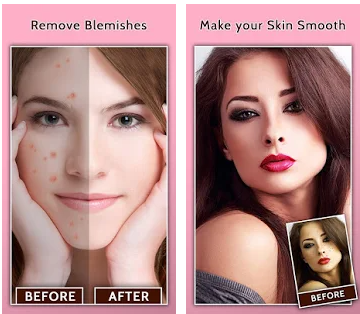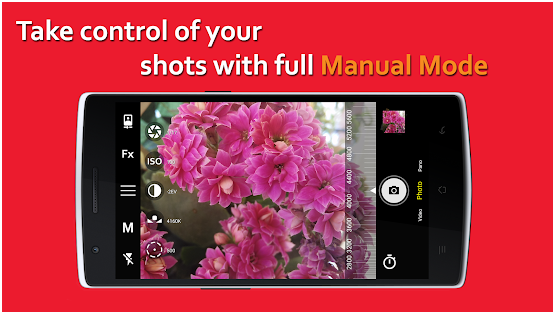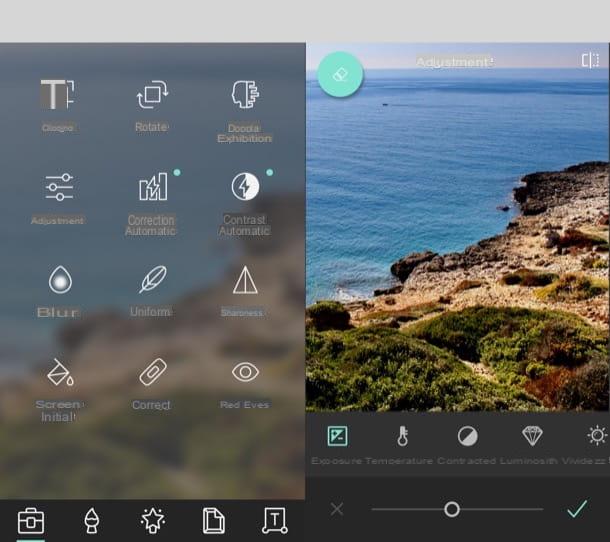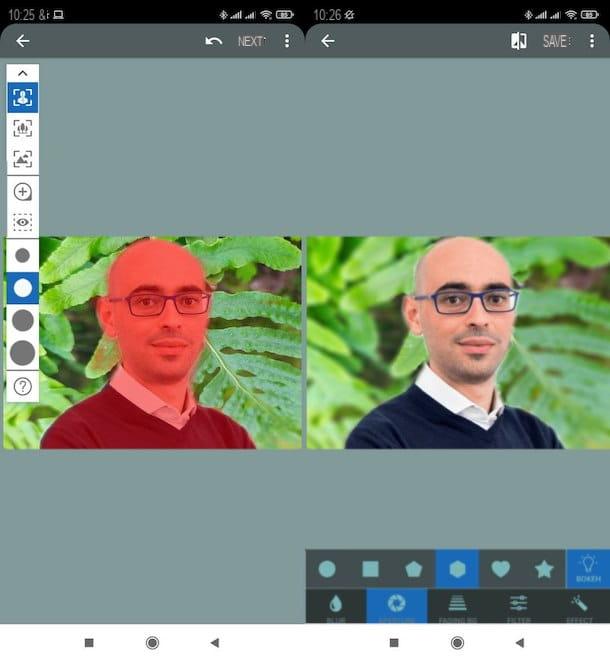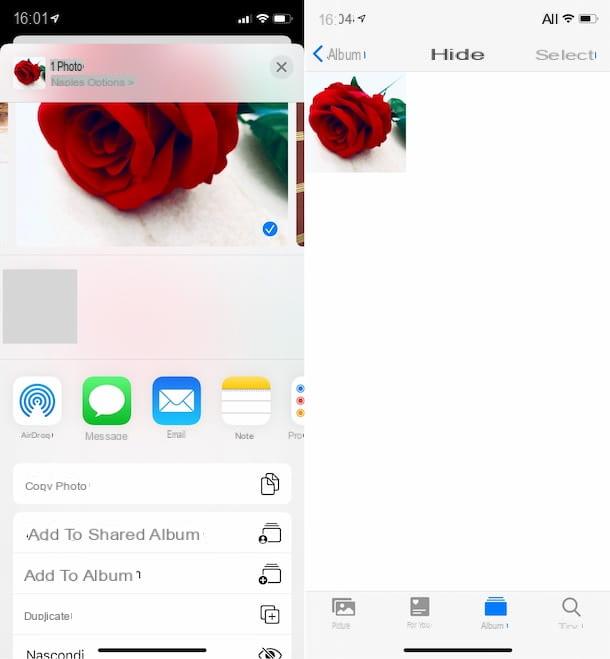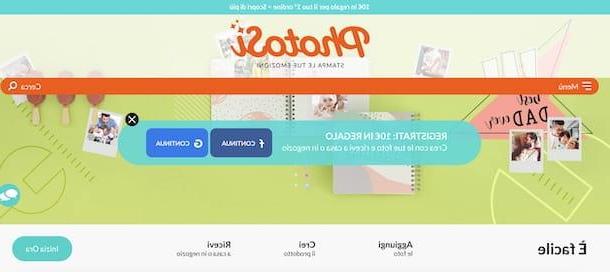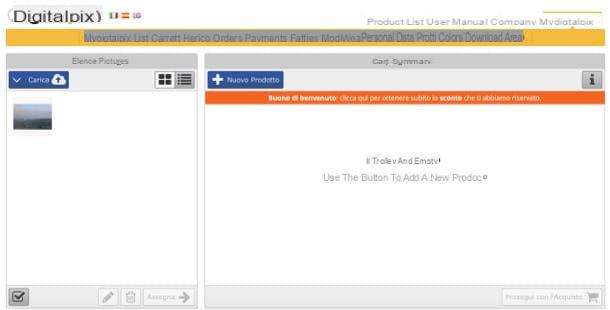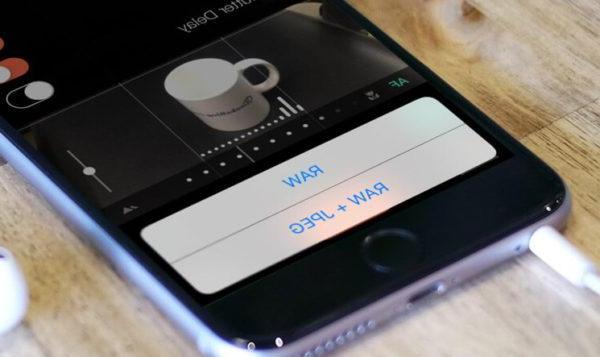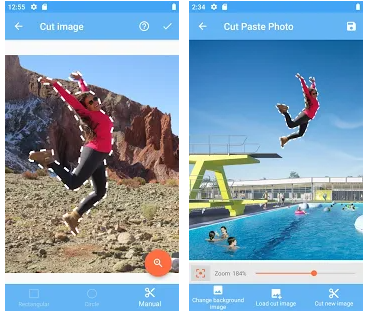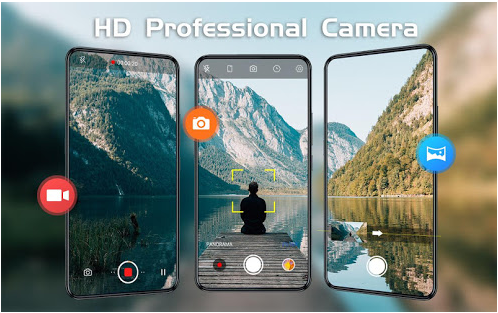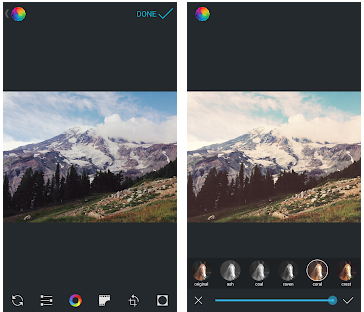Vous n'avez pas fait très attention à votre silhouette ces derniers temps, et du coup, les photos que vous avez prises ces derniers mois n'ont fait que mettre en valeur les kilos en trop que vous avez pris ces derniers temps. Souhaitez-vous remédier à cette situation ? Si vous avez répondu oui à cette question, vous avez probablement déjà commencé à suivre un régime strict et à vous entraîner correctement pour perdre du poids. Toujours est-il que les photos que vous avez prises ces derniers mois montrent encore vos kilos en trop. Est-il possible d'utiliser un « expédient » technologique pour rendre ces clichés plus présentables ? Bien sûr! Il suffit d'installer quelques application pour perdre du poids photos et les utiliser de la bonne manière pour essayer de "sauver ce qui peut l'être", comme on dit dans ces cas-là.
Même si vous n'êtes pas un expert en retouche photo, vous pouvez être assuré qu'il sera très facile d'utiliser les applications que vous « rencontrerez » dans les prochaines minutes, à condition de suivre scrupuleusement mes « conseils ». Presque toutes les applications que je vais énumérer dans les prochains paragraphes sont 100% gratuites et, si elles sont utilisées correctement, elles vous permettent d'obtenir des résultats plus que satisfaisants. Bien sûr, il ne faut pas s'attendre à de vrais "miracles" mais, comme on dit dans ces cas-là, ça ne fait pas de mal d'essayer !
Puisque je peux déjà vous entendre "patouiller", je dirais de ne pas vous perdre dans d'autres bavardages et d'agir immédiatement. Alors installez-vous confortablement, prenez tout le temps dont vous avez besoin pour lire les informations ci-dessous, essayez les applications qui vous plaisent le plus et, au final, choisissez celles qui vous conviennent le mieux. Je suis persuadée que vous prendrez beaucoup de plaisir à retoucher vos clichés !
Snapseed (Android / iOS / iPadOS)

Si vous voulez essayer d'affiner vos photos, Snapseed c'est l'une des premières applications que vous devriez essayer. Cette solution gratuite, développée par Google, vous permet de changer la perspective de vos clichés en amincissant ainsi les sujets représentés sur les photos. En plus de cela, Snapseed propose toute une série d'outils grâce auxquels tu peux changer la couleur, la luminosité, l'exposition, le contraste, et bien d'autres paramètres des photos.
Après avoir téléchargé Snapseed sur votre appareil Android ou iOS / iPadOS, démarrez l'application en appuyant sur le bouton Avri ou en appuyant sur son icône située sur l'écran d'accueil de votre appareil et, pour commencer à éditer une photo, touchez n'importe où sur l'écran puis choisissez la photo que vous souhaitez retoucher.
Après avoir choisi la photo que vous souhaitez "perdre du poids", appuyez sur le bouton instruments (ci-dessous) et, dans la case qui apparaît, appuyez sur l'élément Perspective. Dans le menu qui apparaît en bas de l'écran, appuie sur l'élément Libre et "pincez" l'image à l'aide du flèches placé à ses quatre coins. Comme vous pouvez le voir, le sujet de la photo va perdre du poids en fonction de la façon dont vous utilisez l'outil de réglage de la perspective et, au fur et à mesure que vous avancez dans votre travail, l'algorithme SnapSeed reconstruira la partie manquante de la photo afin de ne pas effectuer les modifications apportées évident. Pas mal, non ?
Lorsque vous êtes satisfait de votre travail, enregistrez les modifications apportées à la photo en appuyant sur coche situé en bas à droite. Appuyez ensuite sur l'élément exportation (en bas à droite) et, dans le menu qui apparaît à l'écran, appuyez sur l'une des options d'enregistrement disponibles (partage en local ou en ligne).
Fais-moi mince (Android)
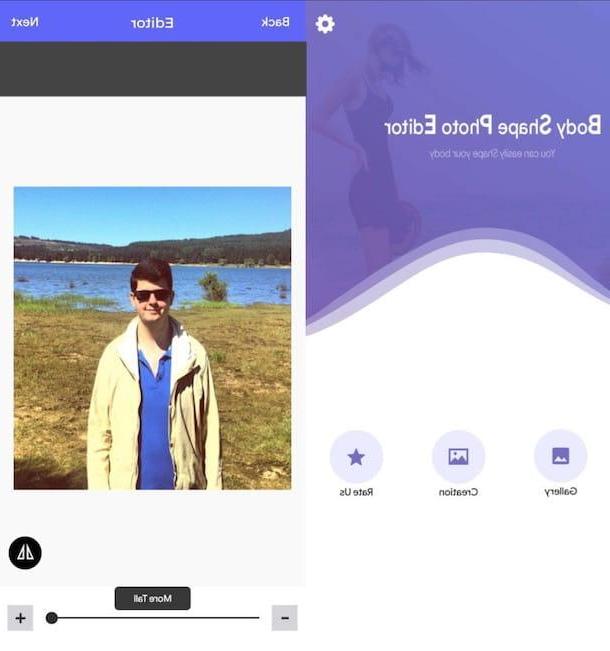
Si vous recherchez une application particulièrement simple d'utilisation et gratuite, Fais-moi mince cela pourrait être la bonne alternative pour vous. L'interface de cette application est « propre » et minimale, ce qui simplifie son utilisation. Cependant, je tiens à vous dire qu'il existe des bannières publicitaires (parfois un peu trop envahissantes) qui pourraient interrompre votre travail pendant quelques secondes. Rien de dramatique, mais il est de mon devoir de vous en informer.
Après avoir téléchargé Make Me Slim sur votre appareil, démarrez l'application et, sur son écran d'accueil, appuyez sur le bouton Photos pour modifier une image enregistrée sur votre appareil. Après avoir choisi la photo que vous souhaitez retoucher, recadrez-la à l'aide des outils mis à disposition par Make Me Slim (ou laissez l'image telle quelle).
Ensuite, appuyez sur le bouton Suivant situé en haut à droite, afin d'accéder à la zone de travail proprement dite. Pigia, donc, sur l'option Slim pour affiner le sujet représenté sur la photo à l'aide des commandes et curseur que vous voyez à l'écran ; tandis que pour changer la hauteur du sujet (et donc le faire paraître un peu plus fin et plus élancé) appuie sur l'option Grand et utilisez les commandes qui apparaissent à l'écran pour obtenir l'effet désiré.
Dès que vous êtes satisfait du résultat, appuyez sur l'article Suivant situé en haut à droite, appuyez sur le symbole de disquette placé en bas à droite pour enregistrer la photo que vous avez retouchée sur votre appareil ou, alternativement, appuie sur le symbole Partager sur les médias sociaux pour le partager avec d'autres utilisateurs.
Pixelmator (iOS/macOS)
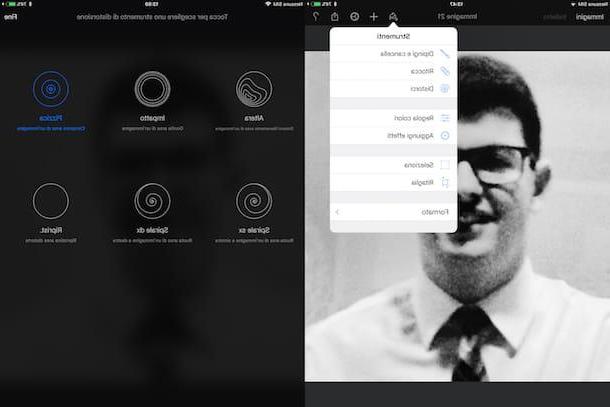
Si vous disposez d'un appareil Apple, Pixelmator cela pourrait être un autre choix à prendre en considération. Cette application propose de nombreuses fonctionnalités intéressantes qui vous permettent d'agir sur n'importe quel paramètre de votre photo. Contrairement aux apps dont je vous ai parlé jusqu'à présent, Pixelmator est payant : il coûte 5,99€ sur iOS/iPadOS et 32,99€ sur macOS. Dans les prochains paragraphes, j'expliquerai comment utiliser Pixelmator pour iOS, mais je vous rappelle que la version pour macOS propose des fonctionnalités avancées qui, pour des raisons évidentes, n'ont pas été incluses dans la version mobile de l'application.
Après avoir acheté et téléchargé Pixelmator sur votre iPhone ou iPad, lancez l'application et appuyez sur le symbole (+) pour ouvrir une photo enregistrée dans la pellicule de votre appareil, pour en prendre une depuis iCloud Drive ou pour prendre une nouvelle photo. Dès que vous avez décidé quelle image modifier, appuyez sur le symbole de brosse et, dans le menu qui apparaît à l'écran, appuyez sur l'option Déformé (le symbole de spirale).
Dans l'écran qui apparaît, sélectionnez l'outil Altera o pincer et faites glisser votre doigt sur le sujet représenté sur la photo jusqu'à ce que vous atteigniez le résultat souhaité. Pour régler la taille et l'intensité du pinceau, appuyez sur le bouton valeur numérique situé en haut à droite (à côté de l'élément Appliquer) et utilisez les curseurs pour ajuster la taille et l'intensité de l'outil que vous avez précédemment sélectionné.
Dès que vous êtes satisfait du résultat, appuyez sur l'article Appliquer et, dans l'écran suivant, appuie sur le symbole de freccia pour enregistrer ou partager l'image retouchée.
Autres applications pour perdre du poids photos
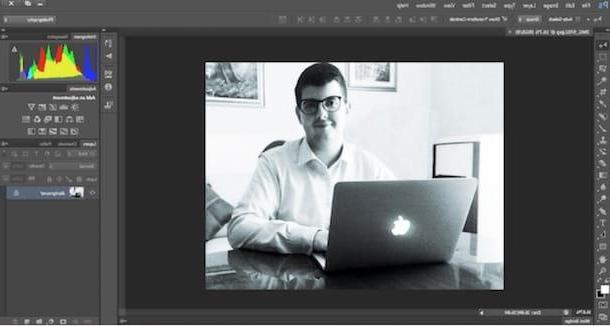
Vous n'étiez pas très satisfait de la application pour perdre du poids photos dont je vous ai parlé dans les paragraphes précédents ? Ne jetez pas l'éponge tout de suite ! Jetez un œil à la liste d'applications suivante, qui contient également quelques programmes PC populaires, et essayez les solutions qui vous intéressent le plus.
- Éditeur de photos de corps et de visage (Android / iOS / iPadOS) - si vous recherchez une application qui, en plus de faire perdre du poids au sujet représenté sur la photo, peut également vous permettre d'agir de manière significative sur d'autres parties du corps, cela pourrait être la solution pour tu. L'éditeur de photos corps et visage, en effet, permet de changer les lèvres, la taille des yeux, la forme du nez, bref... un peu de tout, et c'est gratuit (avec des contenus supplémentaires à débloquer comme dans -App achats à partir de 1,09 euro chacun).
- Perfectionnez-moi (Android / iOS / iPadOS) - cette application dispose d'une interface très intuitive qui facilite la tâche de retoucher les sujets représentés sur les photos. Grâce à Perfect Me, il est possible de modifier certains détails du visage, de perdre du poids dans son intégralité et même d'ajouter de jolis autocollants à vos clichés. C'est gratuit, avec des achats in-app de 3,49 € chacun pour débloquer du contenu supplémentaire.
- BIKINI (Android / iOS) - cette application vous permet d'affiner votre visage, de corriger la hauteur du sujet représenté sur la photo en ajustant les proportions de la taille, des jambes et du reste du corps. C'est gratuit.
- Adobe Photoshop (Windows / macOS) - ce programme n'a pas besoin de beaucoup d'introduction. Photoshop est utilisé par les professionnels du monde entier pour retoucher les sujets les plus variés, les VIP en premier lieu. Les nombreuses commandes avancées incluses dans ce programme sont idéales pour amincir un sujet représenté sur une photo et, pour des raisons évidentes, les résultats atteignables avec ce programme sont loin d'être comparables à ce qui est possible avec les applications mobiles (décidément plus limitées et moins "puissantes" ). Pour utiliser Photoshop, vous devez souscrire un abonnement mensuel à Adobe Creative Cloud, qui commence à 12,19 euros / mois, bien que vous puissiez utiliser le programme gratuitement pendant une période d'essai de 7 jours. Si vous décidez d'utiliser ce programme pour perdre du poids vos photos, lisez le guide dans lequel je montre comment utiliser Photoshop et celui dans lequel j'explique comment perdre du poids photos : vous trouverez également ces lectures très utiles.
- GIMP (Windows / macOS / Linux) - ce programme, bien que n'ayant pas les mêmes outils fournis par Photoshop, reste l'une des meilleures alternatives gratuites sur le marché. Si vous décidez d'affiner vos photos à l'aide de ce programme, n'oubliez pas de consulter le tutoriel où j'explique en détail comment utiliser GIMP.